Sådan fjerner du vokal fra en sang i Audacity
Har du nogensinde været i en situation, hvor du har brug for at fjerne vokalen fra din yndlingssang? Det kan skyldes, at du vil synge med eller indspille din stemme til en instrumental version af sangen. Uanset hvad der er tilfældet, kan du nemt gøre det ved at bruge Audacity og nogle andre metoder. Audacity er en gratis lydredigeringssoftware, der bruges til lydmanipulation og til at komponere en sang. Du kan gøre det samme i Audacity-alternativer også. I denne artikel viser vi en trinvis proces til at fjerne vokal fra en sang ved hjælp af Audacity.
Hvis du ønsker at fjerne lyd fra en video, så har vi dig dækket her.
Indhold
Fjern vokal fra sang: Ting at huske
Før vi dykker ned i det, bør du huske nogle få ting. Denne metode fungerer ikke korrekt med hver sang, men for størstedelen af sangene virker den. Alt optaget i stereo vil stadig være hørbart for dig. Dette er fordi kun vokal, der er rent mono fjernes ved denne proces. Du kan også miste bas i nogle tilfælde, da bassen også er mono. Den anden vigtige ting at passe på er, hvis du skal isolere vokal fra en sang, som du ikke ejer, så skal den kun være til dit personlige brug som f.eks. karaoke eller for at bruge det i en personlig video.
Brug af Vocal Remover Effect på Audacity
Det er en meget nem og tidsbesparende metode. Sørg for, at du bruger Audacity 2.2.0 eller nyere version for denne metode. Det gøres ved at anvende vokalfjerner-effekt på din musikfil, og disse er de trin, du skal følge:
1. Når du har startet softwaren på din pc, gå til filet og vælg derefter Åbn. Alternativt kan du trykke på genvejstasterne Ctrl + A.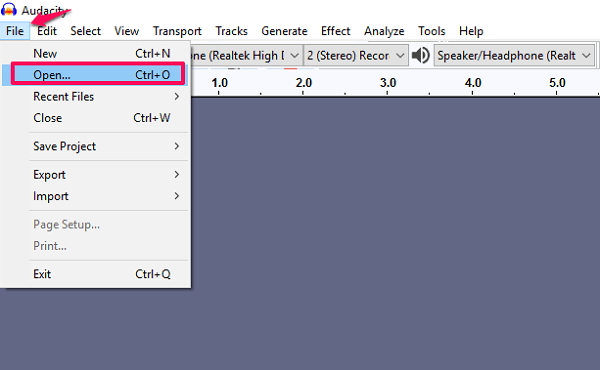
2. Gennemse filstifinderen og find den lydfil, som du vil have vokal fjernet fra. Vælg en eller flere lydfiler fra den, og klik OK. Du kan også bare trække og slippe en fil til Audacity og undgå disse trin. 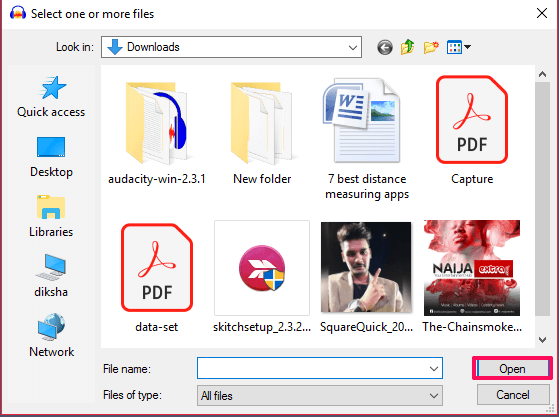
3. hit Mellemrumstast for at lytte til lyden indlæst i Audacity. Det er en god praksis at bestemme vokale noter i lyd, før du konverterer den.
4. Vælg derefter hele sporet ved at klikke på det tomme felt til venstre eller ved at trykke Ctrl + A.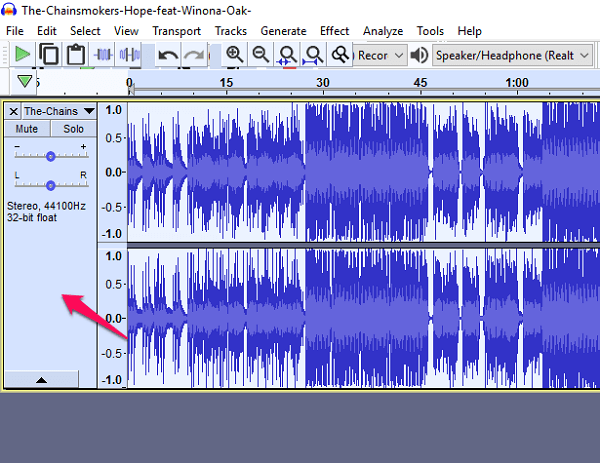
5. Gå nu til Effekt fra topmenuen og vælg Vokalfjerner fra listen.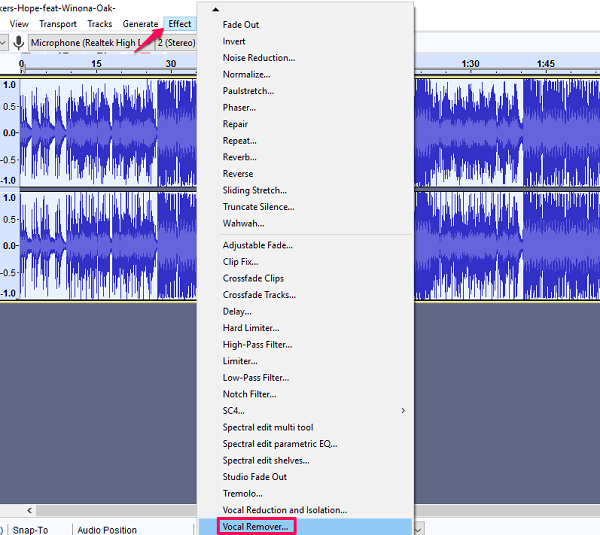
6. Efter at have valgt det vil du have mulighed for at vælge imellem Simpelt, Fjern frekvens band og Bevar frekvensbåndet. Vi vil anbefale dig at tage med Simpelt men du kan forhåndsvise alle mulighederne og vælge i overensstemmelse hermed og trykke på OK.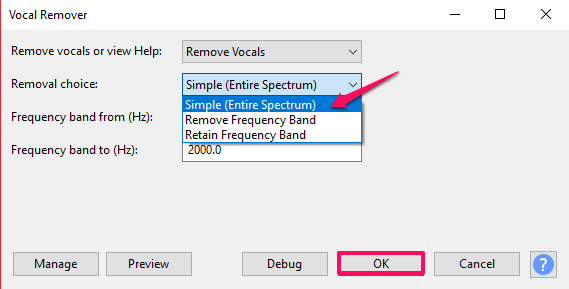
Bemærk: Du kan altid fortryde indstillinger ved at trykke på Ctrl + Z hvis du har anvendt den forkerte mulighed.
7. Du vil nu se forskellen i bølgeformer og høre lyden uden vokal. Gå videre og gem lyden ved at gå til Filer>Eksporter lyd.
Ved at bruge denne metode er kvaliteten måske ikke så god, som du forventede, som jeg har nævnt tidligere. Det er umuligt at isolere 100% vokal fra en lydfil. Men du kan prøve nogle alternative metoder nedenfor for at få bedre resultater.
Læs også: Bedste lydstyrkekontrol og booster-apps
Ved at opdele stereonumre på Audacity
Du kan også gøre det ved at opdele stereospor for at opdele kanalerne i to separate spor og invertere et af dem. Dette er en lidt kompliceret metode, og her er hvordan du vil være i stand til at gøre det på Audacity.
1. Gentag de samme tidligere metoder til at indlæse en lydfil i Audacity.
2. Gå til venstre side af filen, og klik på drop-down pil ved siden af sangens navn. Vælg muligheden ‘Split Stereo Track‘ fra listen. Du vil have to separate numre, der afspilles uafhængigt.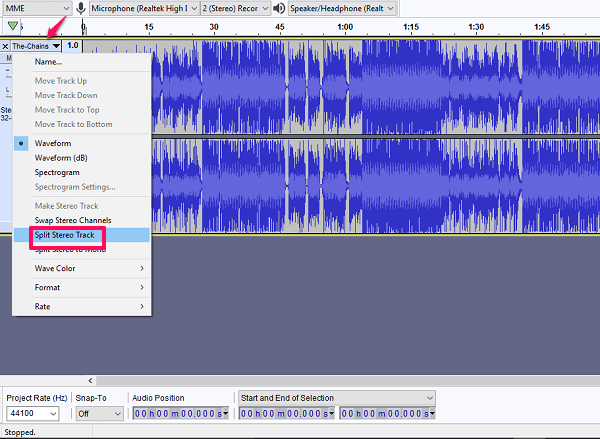 3. Vælg det nederste spor ved at klikke på den tomme plads i venstre side. Du vil vide, at det er valgt, når det nederste spor skifter farve.
3. Vælg det nederste spor ved at klikke på den tomme plads i venstre side. Du vil vide, at det er valgt, når det nederste spor skifter farve.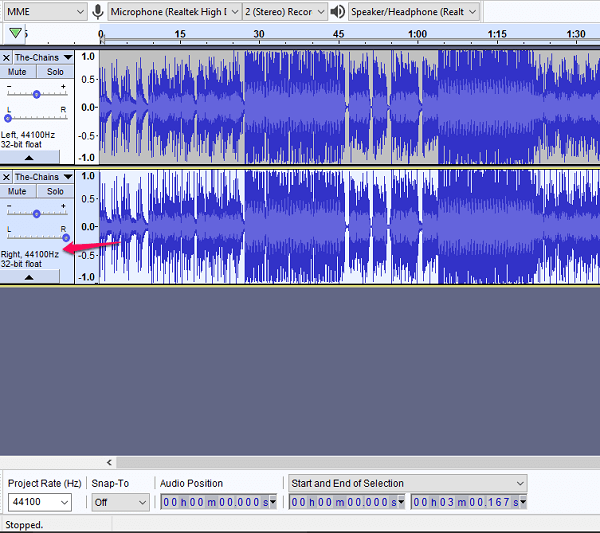
4. Gå derefter til Effekt og vælg Inverter, vil dette invertere det nederste spor.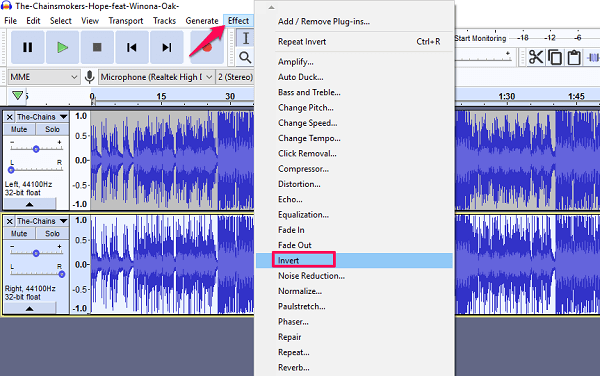
5. Klik nu på rullemenuen for hvert spor og vælg Mono. Dette vil dirigere både lyden gennem en enkelt kanal i stedet for to separate venstre og højre kanaler.
6. Afspil til sidst sangen for at sikre, at din vokal er fjernet, og eksporter den ved at bruge samme metode som tidligere nævnt.
Andre muligheder
Hvis du ikke er tilfreds med dette eller ønsker at prøve andre muligheder, så prøv det gratis online værktøj Vocal Remover Pro der kun er dedikeret til fjernelse af vokal. Dette er et simpelt værktøj, hvor du kan uploade din lydfil eller indsætte et YouTube-link og downloade det konverterede. Dette onlineværktøj har også en version, der kan downloades der understøttes af Windows OS. Det er en betalt software som enhver sådan software, der sælges for $19.95. De hævder, at det har overlegen lydkvalitet end deres onlineværktøj og giver også et gratis abonnement på en måned.
Som en erstatning kan du også prøve en praktisk tilgang, der er at downloade SingPlay-appen på dine mobile enheder. Det lader dig konvertere alle dine sange på din enhed til karaoke. Den er tilgængelig til Android-enheder til gratis.
Konklusion
Efter vores mening giver begge metoder det samme resultat på Audacity. Resultaterne kan variere for forskellige sange, men for nogle sange er det ikke muligt at fjerne vokal helt. En eller anden metode, du vil med succes fjerne vokalen fra din lydfil, hvis du prøver dem. At bruge dem som en metode til at skabe din egen sang eller til en YouTube-video vil ikke være passende eller lovligt for den sags skyld. Men hvis du vil bruge det til kommerciel fortjeneste, skal du først søge tilladelse fra kunstneren. Hvis denne artikel hjalp dig, bedes du nævne det nedenfor i kommentarerne og bede om vejledning, hvis det er nødvendigt.
Seneste Artikler